Полезные статьи
ФЗ-54 или как мы внедряли онлайн-кассу
Ввиду того что наша организация принимает онлайн-платежи, мы не стали исключением из ряда тех компаний, которые обязаны применять онлайн-кассы. Сам факт того, что онлайн-платежи попадают под этот закон, нам показался слегка странным, ведь деньги с платежной системы поступают на расчетный счет, но, тем не менее, закон есть закон. Делимся опытом в подробном разборе всех этапов внедрения онлайн-кассы для соответствия ФЗ-54.

1 шаг. Выбор онлайн-кассы
Мы выбирали между АТОЛом и МодульКассой, так как обе системы поддерживают интеграцию с платежной системой Яндекс.Кассы, используемой нами для расчетов. Облачное решение от АТОЛ показалось нам не совсем выгодным и надежным из-за наличия арендных платежей и физического отсутствия самой кассы, поэтому мы остановили свой выбор на мобильной модели от МодульКассы стоимостью 28 500 рублей.
С доставкой возникли некоторые проблемы: к обещанному сроку, 1 июля, кассы не было. Однако компания МодульКасса уверила нас, что при наличии договора и срыва срока поставки кассы по вине поставщика наказывать организации штрафами не будут.
Через неделю после заявленного срока касса пришла.

Касса выполнена в прочном корпусе оранжевого-черного цвета с сенсорным экраном, заряжается от сети, работает на базе Android. Устройство очень компактное и удобное, занимает немного места.
В комплекте поставляется краткое руководство пользователя, с помощью которого мы установили все необходимые приложения и обновления.
Полезные ссылки:
Шаг 2. Выбор оператора фискальных данных (ОФД).
ОФД необходим для отправки чеков в налоговую инспекцию и плательщику. В первую очередь, для регистрации кассы нужна квалифицированная электронная подпись на имя руководителя организации. Подойдет и ранее полученная подпись (например, с сервисом «1С-Отчетность»). Если подписи нет, её можно легко получить.
В качестве ОФД мы выбрали ООО "Компания "Тензор" (Сбис). Операторов сейчас достаточно много, выбирайте на свой вкус и цвет. Из наиболее главных критериев выбора выделим такие: надежность компании, наличие оперативной круглосуточной системы поддержки и возможность интеграции с выбранной моделью кассы. После оформления договора нам выдали ключ eToken для регистрации кассы.
Полезные ссылки:
Список официально зарегистрированнх ОФД на сайте ФНС
Статья. Какой ОФД выбрать для онлайн-кассы
Шаг 3. Регистрация кассы в налоговой инспекции (ФНС)
Для регистрации кассы в ФНС были 2 возможности:
— вызвать специалиста из компании, с которой мы заключили договор на ОФД (от 3000 рублей);
— зарегистрировать кассу самостоятельно.
Рассмотрев плюсы и минусы, мы решили попробовать зарегистрировать кассу самостоятельно. Возникли разноплановые мелкие проблемы, которые впоследствии удалось решить.
Для того чтобы зарегистрировать кассу в налоговой инспекции необходимо:
— зайти в личный кабинет на сайте ФНС www.nalog.ru;
— провести процедуру фискализации кассы - заполнить заявление о регистрации, в котором указать данные о налогоплательщике и кассовой технике, а также договор с ОФД;
— дождаться рассмотрения заявки налоговой и получить регистрационный номер кассовой техники;
— самостоятельно внести номер в кассу, используя инструкцию производителя.
Если все сделано правильно, касса напечатает отчет о регистрации, данные которого — дату, время и номера — нужно будет перенести в заявление. На этом процедура фискализации завершена, теперь касса стоит на учете в налоговой инспекции.
Следующим этапом будет закончить регистрацию кассы в договоре ОФД, после того как все сделано, можно перейти к тестированию работы самой кассы.
Полезные ссылки:
Руководство по регистрации Модуль.Кассы в ФНС
Руководство по регистрации онлайн-Кассы ОФД "Сбис"
Шаг 4. Тестирование работы кассы и отправки чеков в ОФД
Для проверки правильности настройки мы провели оплату и сделали возврат. На этом этапе столкнулись с небольшой проблемой — было сложно разобраться с работой самого аппарата и настроить номенклатуру. Однако, всю необходимую информацию мы нашли в руководстве пользователя, подробное описание настройки кассы также размещено на сайте производителя.

Полезные ссылки:
Завершение регистрации онлайн-кассы в ОФД
Проверка настроек и активация кассы ОФД "Сбис" (Шаг 3)
Инструкция по настройке Модуль.Кассой и начало работы
Шаг 5. Настройка интеграции Модуль.Кассы и Яндекс.Кассы
Тут достаточно все просто: нужно войти в кабинет Яндекс.Кассы и прописать данные авторизации из личного кабинета Модуль.Кассы.
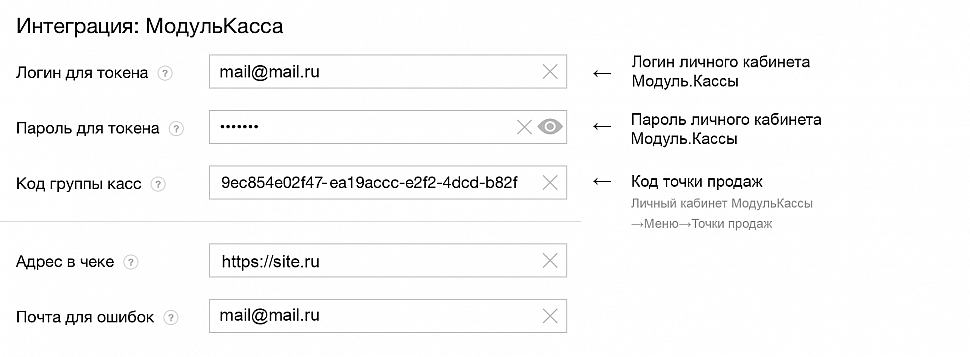
Дополнительно в административной панели Webasyst, в настройках плагина оплаты Яндекс.Деньги (Магазин - Настройки - Оплата - Яндекс.Касса) необходимо установить галку "Фискализировать чеки через Яндекс.Кассу"
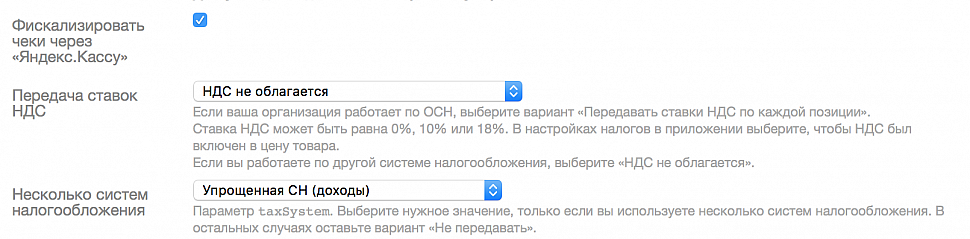
В течение часа всё начинает работать. Для проверки работы можно провести тестовый онлайн-платеж. При успешном проведении Вы увидите платеж в личном кабинете ОФД, и покупатель получит фискальный чек на электронную почту.
Важно: Устройство должно быть постоянно включено, а приложение запущено для обеспечения работы кассы. В противном случае платеж не поступит и будет произведен возврат покупателю. Открывать смену для обеспечения работоспособности кассы не обязательно.
Полезные ссылки:
Как работает интеграция Яндекс.Кассы и Модуль.Кассы
Инструкция по интеграции Модуль.Кассы и Яндекс.Кассы
Итоговые расходы и трудозатраты:
1) Покупка кассы — 28 500 руб.;
2) Техническая поддержка кассы — 590 руб./месяц или 1090 руб./месяц (в зависимости от тарифа);
3) Замена фискального накопителя — от 6 000 руб./ в год;
4) Оплата ОФД "СБИС" — 3 000 руб./ в год;
5) Настройка — 3-4 часа своими силами, либо от 3000 руб. стороннему специалисту.
Полезные ссылки:

